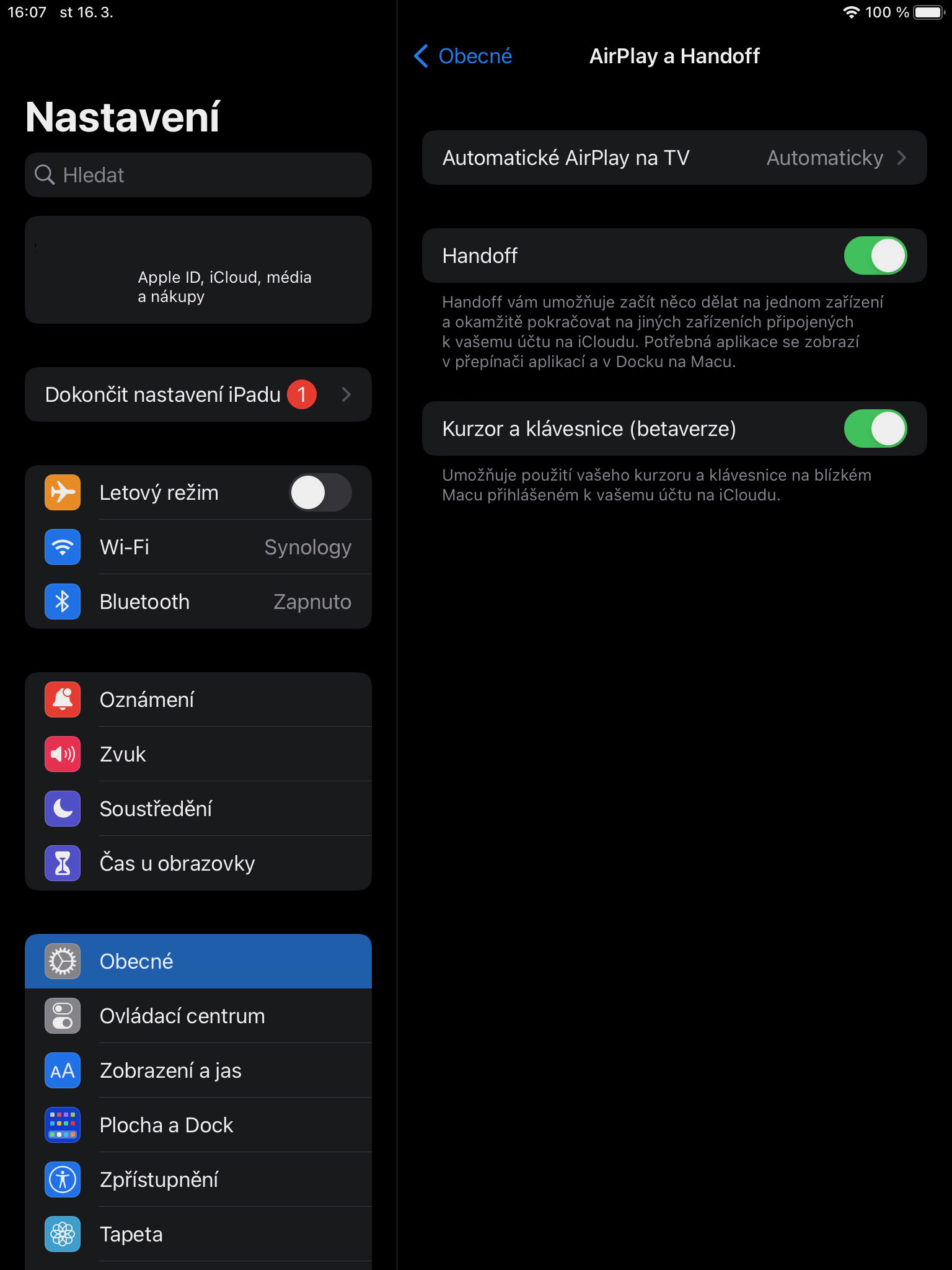macOS 12.3 နှင့် iPadOS 15.4 ဖြင့်၊ နှစ်ရှည်လများ စောင့်မျှော်ခဲ့ရသော Universal Control အင်္ဂါရပ်သည် Mac ကွန်ပျူတာများနှင့် iPad များအတွက် ပံ့ပိုးပေးလာပါသည်။ အနည်းဆုံး Apple က ၎င်းကို ၎င်း၏ ဝဘ်ဆိုဒ်တွင် တင်ပြပုံဖြစ်သည်။ မူရင်းတွင် Universal Control ဟုခေါ်တွင်သော်လည်း Czech တွင် Apple က ၎င်းကို macOS တွင် Common Control အဖြစ်စာရင်းသွင်းထားသည်။ မည်သို့ပင်ဆိုစေကာမူ၊ ၎င်းသည် သင့် Mac နှင့် iPad နှစ်ခုလုံးကို ကီးဘုတ်တစ်ခုနှင့် ကာဆာတစ်ခုဖြင့် ထိန်းချုပ်နိုင်စေသည့် အင်္ဂါရပ်တစ်ခုဖြစ်သည်။
Apple သည် ယမန်နှစ် ဇွန်လတွင် ကျင်းပခဲ့သည့် WWDC21 တွင် အဆိုပါအင်္ဂါရပ်ကို မိတ်ဆက်ခဲ့ပြီးကတည်းက ကျွန်ုပ်တို့သည် အချိန်အတော်ကြာအောင် စောင့်ဆိုင်းနေခဲ့သည်။ ထို့ကြောင့် ကုမ္ပဏီသည် အချိန်ယူကာ WWDC22 သည် ကျွန်ုပ်တို့၏ ဘုံထိန်းချုပ်မှုများကို အမှန်တကယ်မထိဘဲ ဤနေရာတွင် ရှိနေမည်ဟု ဖြည်းဖြည်းချင်း ခြိမ်းခြောက်နေသည်။ လုပ်ဆောင်ချက်ကို ရရှိနိုင်ပြီးဖြစ်သော်လည်း ၎င်းကို ဘီတာအဖြစ် တံဆိပ်တပ်ထားကြောင်း ထည့်သွင်းသင့်သည်။ ထို့ကြောင့် ၎င်းသည် အချို့သော ချို့ယွင်းမှုများမှ ခံစားနေရဆဲဖြစ်ကြောင်း သတိပြုပါ။
အဲဒါဖြစ်နိုင်တယ်။ မင်းကို စိတ်ဝင်စားတယ်။

လိုအပ်သောအခြေအနေများ
သို့သော် Universal Control ကိုအသုံးပြုရန် လိုအပ်ချက်များစွာရှိသည်။ လူအပေါင်းတို့၏ပထမဦးစွာ, ထံမှအချက်ကိုဖြစ်ပါသည်စက်ပစ္စည်းများကို တူညီသော Apple ID ဖြင့် iCloud သို့ လက်မှတ်ထိုးဝင်ရပါမည်။, two-factor authentication ၏အကူအညီဖြင့်။ သင့်တွင် Mac ရှိသော်လည်း iPad သည် မတူညီသော Apple ID ပါသော မိသားစုဖြစ်ပါက သင်သည် ကံမကောင်းသဖြင့် iPad ပေါ်ရှိ Mac နှင့် တူညီသော အကောင့်အသစ်တစ်ခုကို ဖန်တီးရမည် သို့မဟုတ် သင်၏ Apple ID ပေါ်တွင် စနစ်ထည့်သွင်းပါ။ မူရင်းပိုင်ရှင်သည် ၎င်းတွင်ပါရှိသောဒေတာများဆုံးရှုံးမည်ဖြစ်သောကြောင့် ပို၍ရှုပ်ထွေးသော iPad ဖြစ်သည်။
စက်ပစ္စည်းတစ်ခုနှင့်တစ်ခု ချိတ်ဆက်နိုင်စေရန်အတွက် ၎င်းတို့တွင် ရှိရမည်ဖြစ်သည်။ ဘလူးတုသ်၊ Wi-Fi နှင့် Handoff ကို ဖွင့်ထားသည်။. တချိန်တည်းမှာပဲ တည်ရှိနေရမယ်။ 10 m အကွာအဝေးအထိ Bluetooth နည်းပညာ၏ ကန့်သတ်ချက်မှာ အတိအကျ ခြားနားချက်ဖြစ်သည်။ တစ်ချိန်တည်းမှာပင်၊ စက်သည် အင်တာနက်ချိတ်ဆက်မှုကို မျှဝေနိုင်မည်မဟုတ်ပေ။ Mac ကို ယုံကြည်ရန် iPad ကို သတ်မှတ်ရန် လိုအပ်သော စက်ပစ္စည်းနှစ်ခုကို ကေဘယ်ကြိုးဖြင့်လည်း ချိတ်ဆက်နိုင်သည်။
ပံ့ပိုးထားသော Mac ကွန်ပျူတာများ
- MacBook Pro (2016 နှင့်အထက်)
- MacBook (2016 နှင့် နောက်ပိုင်း)
- MacBook Air (2018 နှင့်အထက်)
- iMac (2017 နှင့်နောက်ပိုင်း၊ 27" Retina 5K 2015 နှောင်းပိုင်းမှ)
- iMac Pro
- Mac mini (2018 နှင့် နောက်ပိုင်း)
- Mac Pro (2019)
ပံ့ပိုးထားသော iPad များ-
- iPad Pro
- iPad Air (တတိယမျိုးဆက်နှင့်အထက်)
- iPad (6 မျိုးဆက်နှင့်အထက်)
- iPad mini (5 မျိုးဆက်နှင့်အထက်)
ဘုံထိန်းချုပ်မှုနှင့် လုပ်ဆောင်ချက်ကို အသက်သွင်းခြင်း။
macOS တွင်သင်သွားရန်လိုအပ်သည်။ စနစ်ရွေးချယ်မှုများ -> စောင့်ကြည့် -> မျှဝေထိန်းချုပ်မှုoption ကိုစစ်ဆေးရပါမည်ရှိရာ အနီးနားရှိ Macs နှင့် iPad များကြားတွင် ညွှန်မှတ်နှင့် ကီးဘုတ်လှုပ်ရှားမှုကို ခွင့်ပြုပါ။. နောက်ပိုင်းတွင်၊ သင်သည် ၎င်းအား အစွန်းကို "တွန်း" လိုပါက သို့မဟုတ် မော်နီတာများစွာကို အသုံးပြုသည့်အခါတွင်ကဲ့သို့ ချောမွေ့စွာ ဆက်လက်လုပ်ဆောင်လိုပါက cursor ၏အပြုအမူကို ပိုမိုအသေးစိတ်သတ်မှတ်နိုင်သည်။ ထို့နောက် အလိုအလျောက်ပြန်လည်ချိတ်ဆက်ခြင်း၏ရွေးချယ်မှုကို ဤနေရာတွင်ဖွင့်နိုင်သည်။ iPad ပေါ်မှ သွားပါ။ ဆက်တင်များ -> AirPlay နှင့် Handoffရွေးချယ်ခွင့်ကို သင်ဖွင့်သည့်နေရာတွင် ကာဆာနှင့် ကီးဘုတ် (ဘီတာဗားရှင်း).
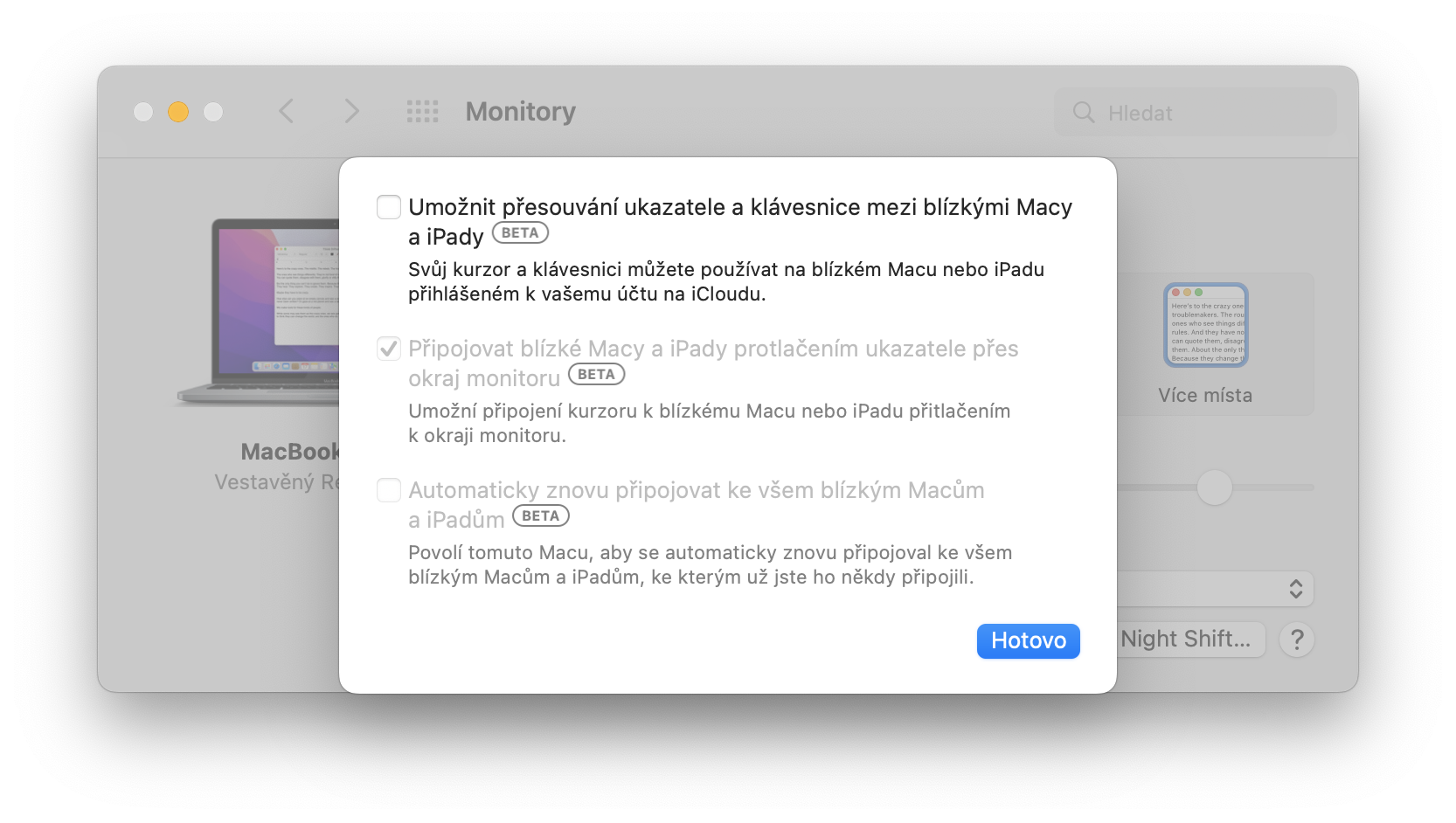
အင်္ဂါရပ်ကို မိတ်ဆက်ခြင်း၏ တစ်စိတ်တစ်ပိုင်းအနေဖြင့် Apple က ၎င်းသည် အနည်းဆုံး စက်သုံးမျိုးဖြင့် လုပ်ဆောင်နိုင်ကြောင်း ပြသခဲ့သည်။ ၎င်း၏ ဝဘ်ဆိုက်ရှိ စာသားနေရာတိုင်းတွင် ၎င်းသည် ချိတ်ဆက်ထားသော စက်နှစ်လုံးကို ရည်ညွှန်းလေ့ရှိပြီး အများစုမှာ "Macs သို့မဟုတ် iPad အများအပြား" ဟုဖော်ပြထားသော်လည်း အရေအတွက်အတိအကျကိုမူ မသတ်မှတ်ထားပေ။